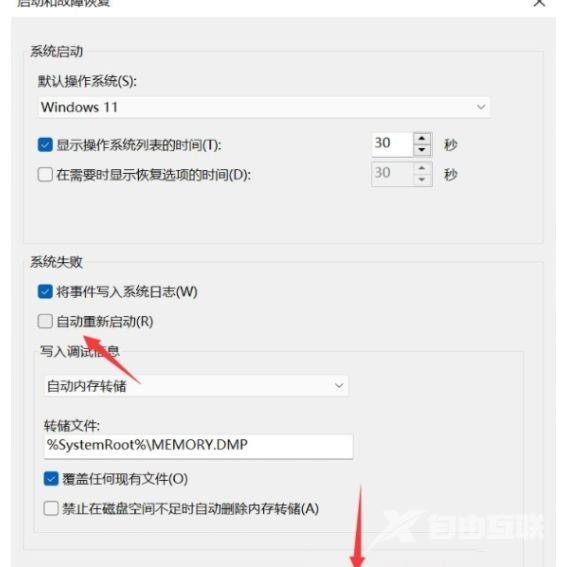很多的用户们在使用电脑的时候会遇到电脑不断弹出关闭windows窗口,这就让很多的用户们都十分的苦恼,那这要怎么解决?下面就让本站来为用户们来仔细的介绍一下电脑不断弹出关闭
很多的用户们在使用电脑的时候会遇到电脑不断弹出关闭windows窗口,这就让很多的用户们都十分的苦恼,那这要怎么解决?下面就让本站来为用户们来仔细的介绍一下电脑不断弹出关闭windows窗口三种解决方法吧。
电脑不断弹出关闭windows窗口三种解决方法
方法一:
查看系统的进程,找到ingress.exe,右键打开文件所在位置,直接卸载即可。
方法二:
可能引导损坏,用pe引导修复。
方法三:
1、首先我们打开Win11控制面板页面,然后点击系统与安全选项。
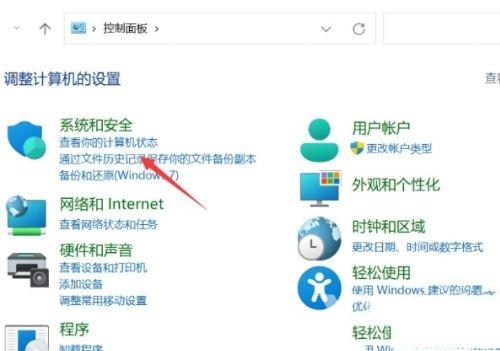
2、进入页面后点击系统进入。
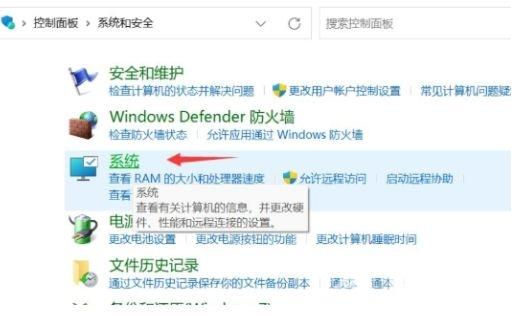
3、我们点击高级系统设置选项。
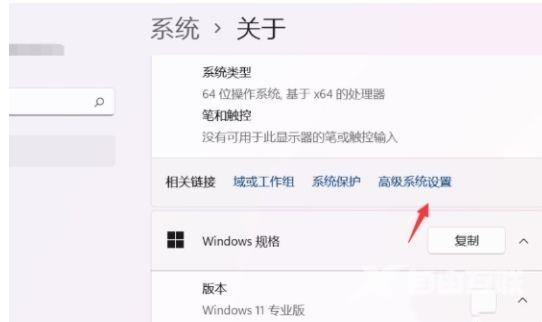
4、接着点击启动和故障恢复下面的设置。
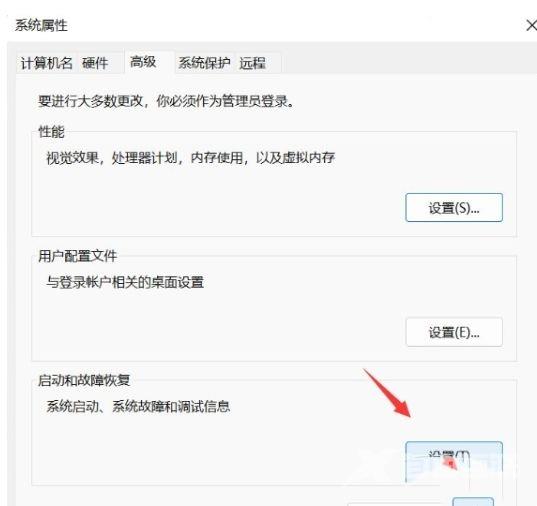
5、最后取消勾选自动重新启动,点击确定即可修复。